Không ai mong muốn card đồ họa (GPU) của mình hoạt động dưới tiềm năng thực sự. Bạn chắc chắn không muốn CPU gây tắc nghẽn GPU, hay một linh kiện nào đó kìm hãm sức mạnh của nó. Nhiều người dùng vẫn thực hiện ép xung GPU để đạt thêm hiệu năng, nhưng có những cài đặt ít được biết đến hơn mà bạn có thể tinh chỉnh để cải thiện chỉ số FPS và chất lượng trải nghiệm chơi game tổng thể. Với vai trò là chuyên gia công nghệ, tôi luôn sử dụng những cài đặt này để đảm bảo không bỏ lỡ bất kỳ hiệu suất nào. Hầu hết những thông tin chia sẻ ở đây sẽ liên quan đến GPU của Nvidia, nhưng bạn hoàn toàn có thể tìm thấy các tùy chọn tương tự cho card đồ họa AMD hoặc Intel của mình.
5. Resizable BAR: Mở Khóa Toàn Bộ Tiềm Năng VRAM
Resizable BAR là một trong những tính năng mà mọi người nên kích hoạt nếu hệ thống của họ hỗ trợ, nhưng không phải ai cũng biết đến. Chức năng chính của nó là mở khóa toàn bộ dung lượng VRAM của GPU để CPU có thể truy cập, thay vì chỉ truy cập từng phần nhỏ lẻ. Kết quả là hiệu suất GPU được tăng cường từ 5–15%, tùy thuộc vào trò chơi và mẫu GPU cụ thể. Resizable BAR gần như là bắt buộc đối với GPU Intel, và ngay cả trên card đồ họa Nvidia hoặc AMD của bạn, việc bật tính năng này vẫn được khuyến nghị để tận hưởng hiệu suất tốt nhất.
 Card đồ họa NVIDIA GeForce RTX 4090 màu trắng bên trong bộ máy tính chơi game
Card đồ họa NVIDIA GeForce RTX 4090 màu trắng bên trong bộ máy tính chơi game
Việc kích hoạt tính năng này trong BIOS/UEFI cũng không quá phức tạp, miễn là bạn có GPU RTX 30, RX 6000 hoặc mới hơn. Bạn cũng cần bộ xử lý Ryzen 3000, Intel Core Gen 10 trở lên để sử dụng công nghệ này. Cuối cùng, ổ SSD của bạn nên được định dạng theo chuẩn GPT, không phải chuẩn MBR cũ hơn, để có thể sử dụng UEFI và do đó là Resizable BAR. Tính năng này được gọi là Smart Access Memory (SAM) trên card đồ họa AMD, nhưng về cơ bản nó thực hiện cùng một việc. Đây thực chất là một công tắc đơn giản giúp tăng FPS miễn phí nếu bạn chưa từng sử dụng nó cho đến nay.
4. Power Limit: Giải Phóng Sức Mạnh Tiềm Ẩn
Card đồ họa của bạn được nhà sản xuất thiết lập một giới hạn nguồn điện (power limit) mặc định. Nếu bạn chưa từng thử ép xung GPU trước đây, có thể bạn sẽ chưa chạm vào thanh trượt nguồn và nhiệt độ trong MSI Afterburner. Tuy nhiên, nếu bạn muốn card đồ họa của mình phát huy tối đa sức mạnh, việc tăng giới hạn nguồn lên mức tối đa là điều không thể tránh khỏi. Bạn chỉ cần kéo thanh trượt đến mức cao nhất mà Afterburner cho phép, và thanh trượt nhiệt độ thường sẽ tự động điều chỉnh theo.
 NVIDIA RTX 5060 Ti trong bộ máy tính
NVIDIA RTX 5060 Ti trong bộ máy tính
Giới hạn nguồn không phải là cài đặt quá “ẩn” như một số tùy chọn khác trong danh sách này, nhưng vẫn là điều mà hầu hết người dùng không biết, đặc biệt là khi việc ép xung không còn quá phổ biến như trước. Sau khi tăng giới hạn nguồn của GPU, bạn có thể tiếp tục tinh chỉnh tốc độ xung nhịp và điện áp, đồng thời kiểm tra xem liệu bạn có đạt được mức tăng hiệu suất đáng kể sau khi ép xung ổn định hay không. Hãy đảm bảo rằng vỏ case của bạn có khả năng xử lý lượng nhiệt bổ sung sinh ra từ việc ép xung và giữ cho GPU đủ mát.
3. Fan Curve: Tản Nhiệt Hiệu Quả, Hiệu Năng Vượt Trội
Đường cong quạt (fan curve) của GPU có vẻ không quan trọng, nhưng nó có thể ảnh hưởng trực tiếp đến hiệu suất hoạt động của card. Hầu hết các card đồ họa được điều chỉnh tối ưu về độ ồn thay vì hiệu suất khi xuất xưởng. Vì vậy, nếu bạn chưa bao giờ chạm vào cài đặt fan curve, rất có thể bạn đang bỏ lỡ tới 10% FPS bổ sung. Bằng cách điều chỉnh đường cong quạt GPU trong MSI Afterburner, bạn có thể cho phép quạt tăng tốc độ nhiều hơn, giúp GPU chạy mát hơn và có nhiều khoảng trống để tăng tần số hoạt động, từ đó tăng mức tiêu thụ điện năng và hiệu suất.
Bạn cũng có thể sử dụng Fan Control để kiểm soát quạt GPU một cách chi tiết hơn. Chương trình này cho phép bạn liên kết tốc độ quạt GPU với bất kỳ cảm biến nhiệt độ nào trong PC của bạn. Dù sử dụng chương trình nào, việc điều chỉnh fan curve để đạt hiệu suất cao hơn sẽ làm tăng tốc độ quạt và tiếng ồn, nhưng cũng cho phép GPU đạt và duy trì tốc độ xung nhịp cao hơn trong thời gian dài, từ đó cải thiện hiệu suất.
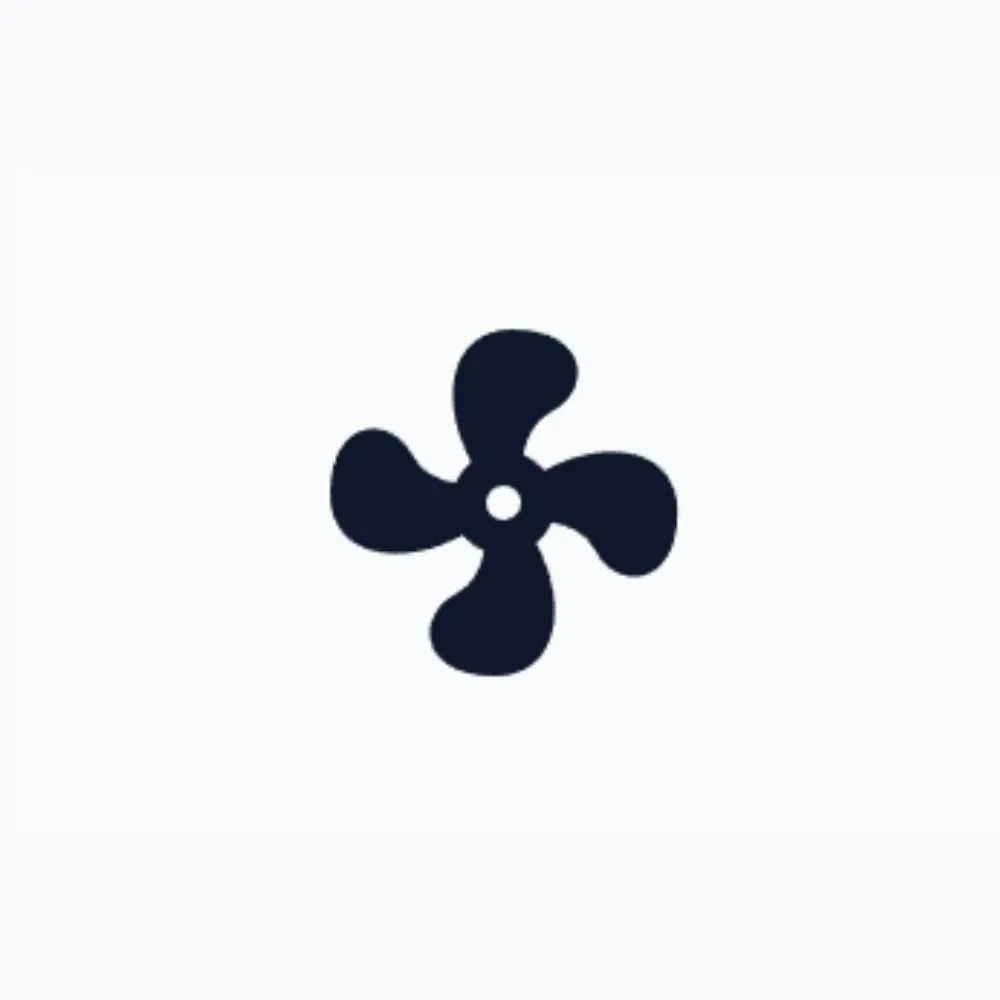 Logo tiện ích Fan Control
Logo tiện ích Fan Control
Fan Control
Fan Control là một chương trình mạnh mẽ cho phép bạn kiểm soát mọi quạt trên PC của mình. Bạn có thể thiết lập các đường cong quạt tùy chỉnh và liên kết tốc độ quạt với bất kỳ cảm biến nhiệt độ nào bạn muốn, mang lại khả năng kiểm soát tuyệt vời.
 GPU die và bộ nhớ VRAM
GPU die và bộ nhớ VRAM
2. Max Frame Rate: Ưu Tiên Sự Mượt Mà Hơn FPS Cực Cao
Thông thường, bạn muốn GPU của mình hoạt động hết công suất để tạo ra nhiều FPS nhất có thể. Tốc độ FPS không khóa cho phép GPU làm điều đó, nhưng trong những trường hợp tốc độ khung hình có thể vượt quá tần số quét tối đa của màn hình, bạn nên cân nhắc giới hạn tốc độ khung hình tối đa thấp hơn giới hạn tần số quét đó. Lý do là vì tốc độ khung hình cao hơn tần số quét của màn hình có thể gây ra hiện tượng xé hình (screen tearing).
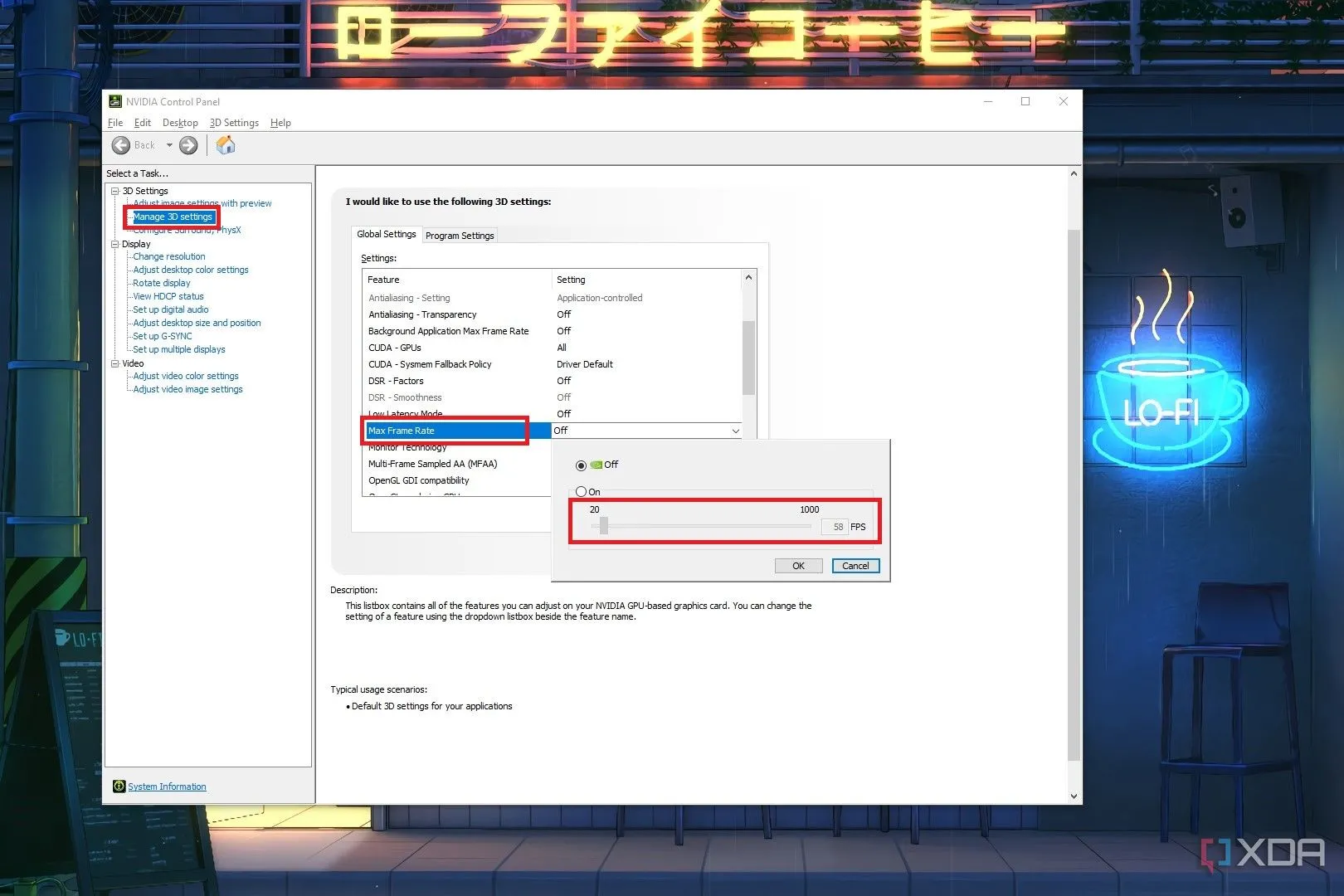 Ảnh chụp màn hình Nvidia Control Panel hiển thị cài đặt giới hạn tốc độ khung hình
Ảnh chụp màn hình Nvidia Control Panel hiển thị cài đặt giới hạn tốc độ khung hình
Mặc dù việc có tần số quét cao mang lại lợi ích về độ trễ cho các tựa game cạnh tranh, nhưng các hiện tượng hình ảnh gây xé hình có thể gây khó chịu cho nhiều người dùng, đặc biệt là trong các tựa game đơn, chậm hơn. Giới hạn FPS của GPU thấp hơn vài khung hình so với tần số quét của màn hình có thể mang lại trải nghiệm nhất quán và mượt mà hơn. Ngay cả khi bạn đạt FPS tối đa khoảng 120 trên màn hình 144Hz, với những lần tụt FPS thường xuyên xuống khoảng 90, tốt hơn hết bạn nên giới hạn FPS ở mức 90 để có trải nghiệm mượt mà, không bị giảm khung hình. Bạn có thể thay đổi cài đặt này trong Nvidia Control Panel, ở phần “Manage 3D settings”.
1. Undervolting: Giải Pháp Thông Minh Giữa Hiệu Năng và Nhiệt Độ
Trái ngược với ép xung, mục tiêu của việc undervolting (giảm điện áp) GPU không phải là tăng hiệu suất (tự thân), mà là giảm lượng điện áp mà GPU sử dụng. Điều này giúp giảm mức tiêu thụ điện năng và do đó là nhiệt độ hoạt động. Đến lượt nó, việc này có thể dẫn đến tốc độ xung nhịp cao hơn và ổn định hơn, so với cài đặt gốc hoặc ép xung. Undervolting không chỉ giảm tải nhiệt cho GPU, cải thiện tuổi thọ của nó, mà còn cho phép hiệu suất tốt hơn trong nhiều tình huống.
 Card đồ họa Intel Arc A750 trên vỏ case chứa GTX 1080
Card đồ họa Intel Arc A750 trên vỏ case chứa GTX 1080
Mặc dù đây không phải là một cài đặt hoàn toàn “ẩn”, nhưng nó vẫn ít phổ biến hơn ép xung. Bạn chỉ cần MSI Afterburner hoặc AMD Adrenalin Software để giảm điện áp cho card đồ họa của mình, từ đó tận hưởng nhiệt độ thấp hơn và hy vọng là hiệu suất cao hơn. Ngay cả khi bạn không nhận được mức tăng FPS đáng kể, bạn vẫn có thể tận hưởng một card mát hơn và chỉ số 1% lows tốt hơn – đó không phải là một giao dịch tồi cho vài tinh chỉnh đơn giản.
Tận dụng tối đa card đồ họa của bạn
Có thể bạn đã và đang tận hưởng hiệu suất tuyệt vời từ GPU của mình, nhưng nếu bạn chưa khám phá một số cài đặt ẩn và ít người biết đến, có thể bạn đang bỏ lỡ nhiều điều. Ví dụ, việc kích hoạt Resizable BAR trong BIOS và tăng giới hạn nguồn (power limit) trong MSI Afterburner có thể mở ra cánh cửa cho những cú hích hiệu suất miễn phí. Tinh chỉnh đường cong quạt (fan curve) và giảm điện áp (undervolting) cho card có thể mang lại khoảng trống nhiệt tốt hơn để đạt tốc độ xung nhịp cao và ổn định hơn. Và việc giới hạn FPS thực sự có thể làm cho trải nghiệm chơi game của bạn mượt mà hơn so với việc để FPS không khóa. Hãy chia sẻ trải nghiệm tối ưu GPU của bạn dưới phần bình luận!